- 系统
- 教程
- 软件
- 安卓
时间:2017-05-05 来源:u小马 访问:次
网络映射驱动器是将局域网中的某个目录映射成本地驱动器号,就是说把网络上其他机器的共享的文件夹映射自己机器上的一个磁盘,这样可以提高访问时间,那么在windows10系统中如何新建网络映射驱动器呢?具体步骤如下。
1、首先选择-此电脑;

2、在右击 -此电脑-单击-映射网络驱动器;
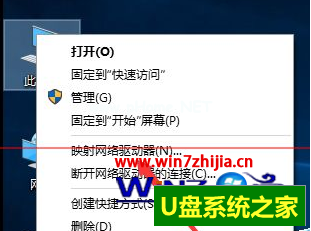
3、这里选择-浏览;
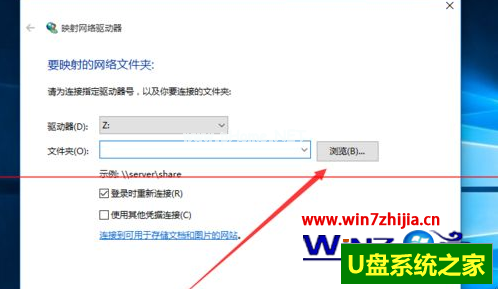
4、在浏览文件夹-选择D 在单击-确定;
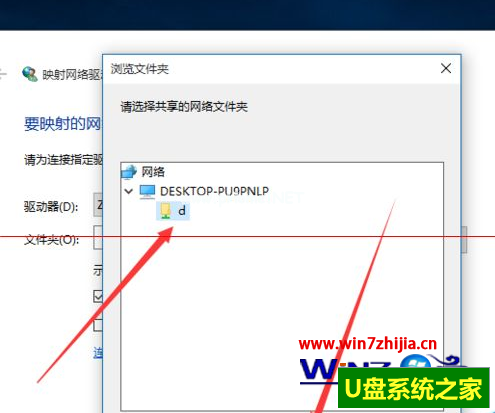
5、如下图可以看到desktop-pu9pnlpd 在单击-完成;
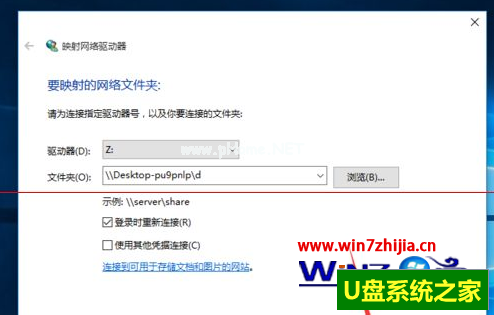
6、在打开此电脑可以看到网络位置;
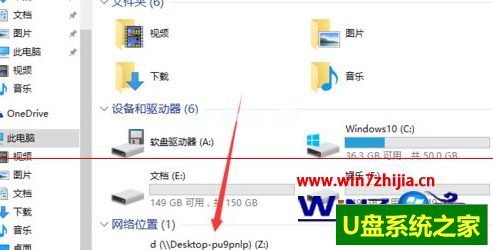
win10连接映射驱动器的方法
1、右键开始菜单图标,选择[运行],或者按快捷键win+R;
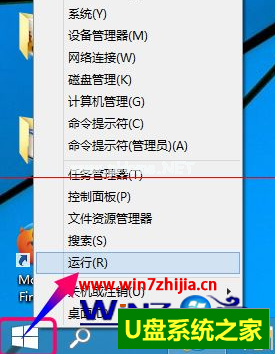
2、在运行输入cmd,打开命令行;
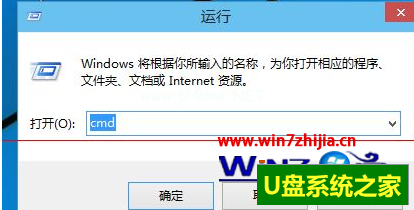
3、输入start 192.168.1.250,更改为你对应电脑的IP地址;
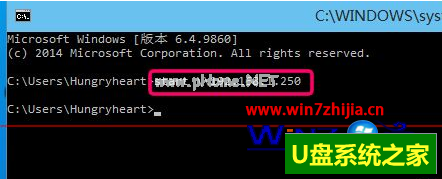
4、如果你之前没有保存该电脑的凭据,请添加,因为重启后无法访问,需要再次输入用户帐号密码;
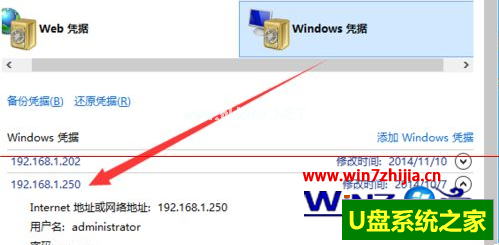
5、打开共享电脑后,右键需要连接的共享文件,选择[映射网络驱动器];
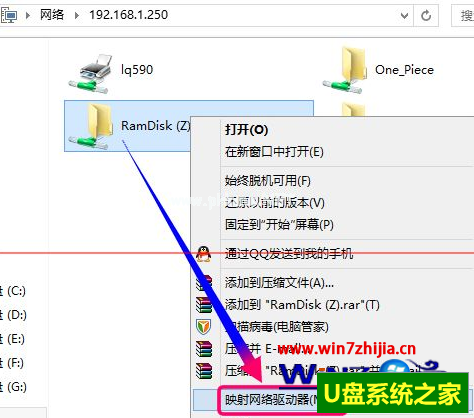
6、然后给网络驱动器分配一个驱动号,也就是盘符;
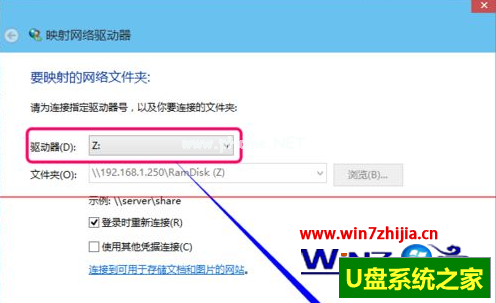
7、点击完成后,就出现到我的电脑里面,以后这是不是很方便了。
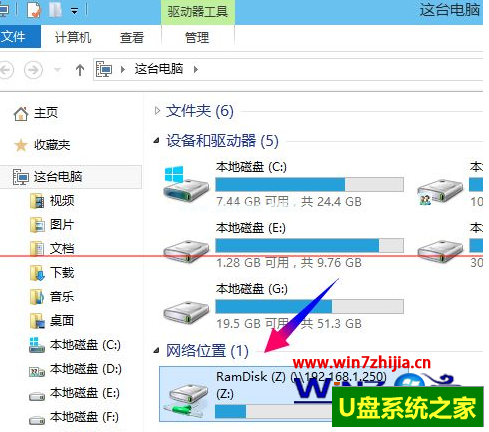
关于win10系统网络映射驱动器方法就给大家介绍到这边了,有需要的用户们可以参照上面的方法步骤来进行操作就可以了,希望可以帮助到大家。





